win7系统发布至今已经有10年了,已经成为xp系统后运行时间最长的windows电脑操作系统了,许多朋友觉得win7防火墙这个功能比较鸡肋,想将防火墙关闭,那就来看看操作方法吧! 我们使用
win7系统发布至今已经有10年了,已经成为xp系统后运行时间最长的windows电脑操作系统了,许多朋友觉得win7防火墙这个功能比较鸡肋,想将防火墙关闭,那就来看看操作方法吧!
我们使用的电脑操作系统中都存在有防火墙,防火墙可以有效的保护电脑系统的安全,但是不少朋友觉得这个功能很鸡肋,那么电脑防火墙怎么关呢,别着急,下面小编就来告诉你电脑防火墙怎么关。
1.以win7为例说明,进入系统桌面,点击开始按钮,选择控制面板,进入下一步。
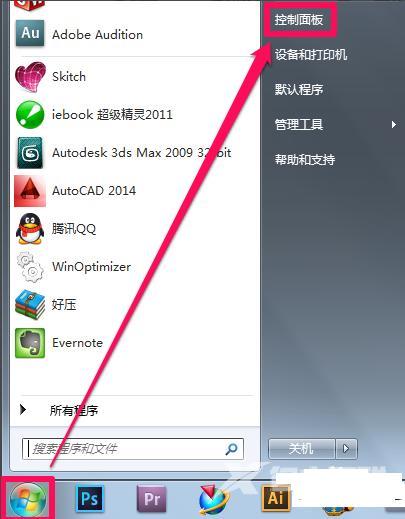
2.在控制面板中找到windows防火墙并打开。
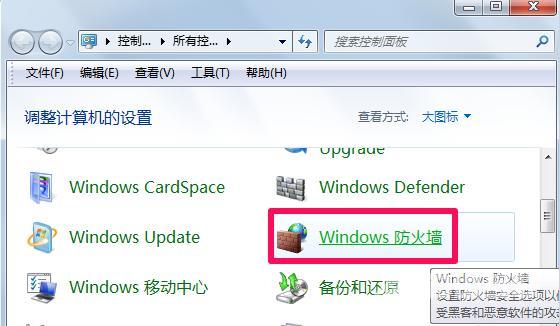
3.点击界面左侧的打开或关闭Windows防护墙,进入下一步。
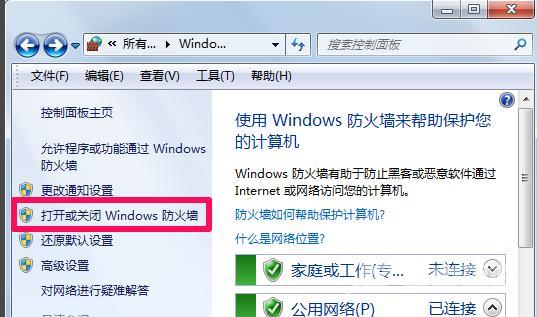
4.选择关闭windows防火墙,然后点击确定按钮即可。
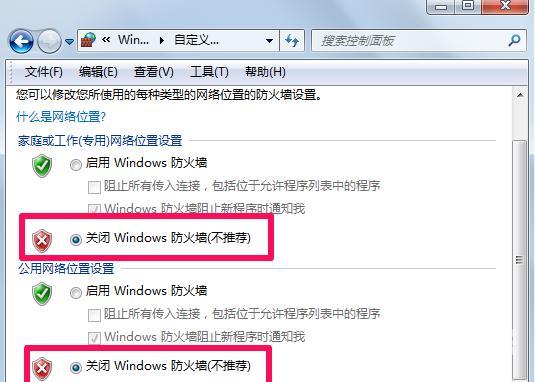
重启电脑后win7系统的防火墙就关闭了。
电脑windows7防火墙火墙设置